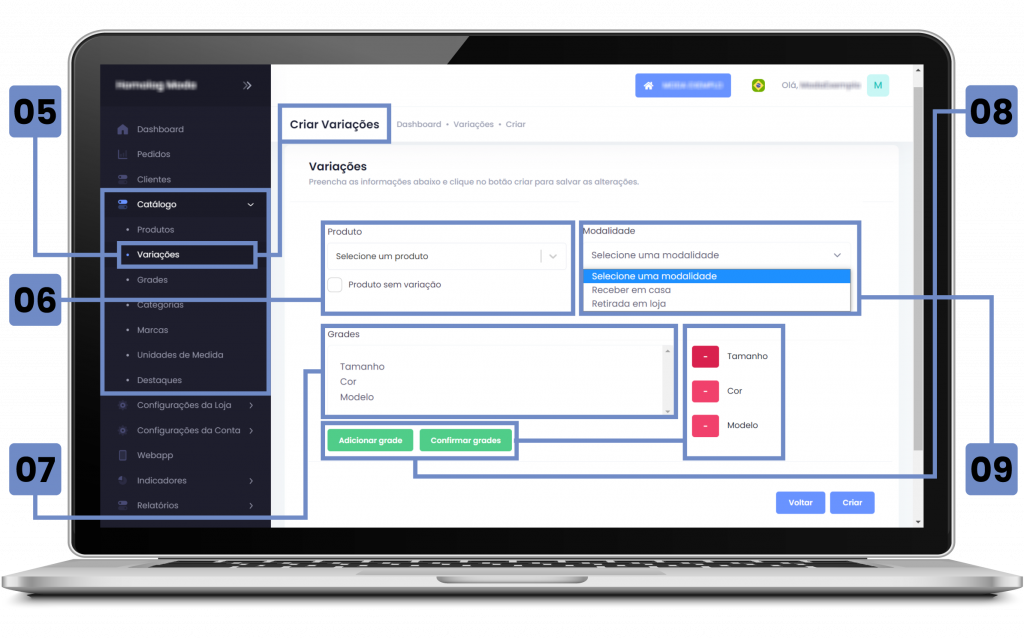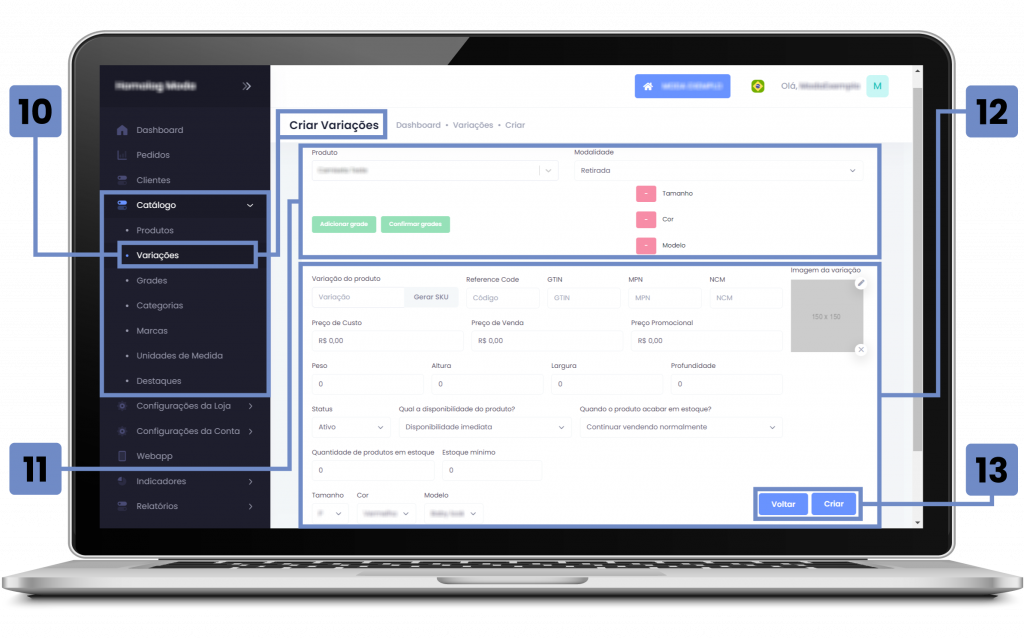Histórico da Página
Variação
Esta é a tela de variações. Aqui estão disponíveis e são criadas as variações dos produtos que serão vendidos no WebApp.Um mesmo produto pode ter diferentes variações a depender das grades aplicadas, assim é possível ter um mesmo produto que varia em cor, tamanho, modelo, acessórios, etc. Esse conjunto de especificações selecionadas dentro das grades aplicadas vão compor as ditas variações dos produtos, são essas variações que possibilitam as inúmeras opções de escolha de um produto disponíveis no WebApp |
Confira abaixo todas as etapas desta configuração |
CONTEÚDO
Tela 1 –Lista de
01 – VARIAÇÃO – Campo de identificação da tela.
Variações
Criar Variações
Configurar Variação
01. Lista de Variações
01 – FILTRO DE VARIAÇÕES
–Aqui você pode filtrar as variações por SKU/EAN, nome, especificação, preço, estoque e status
02 – ADICIONAR VARIAÇÃO – Aqui você pode cadastrar novas variações dos produtos
03 –LISTA DE
VARIAÇÕES – Este campo apresenta a listagem de variações dos produtos cadastrados. Aqui você pode editar ou excluir os itens cadastrados
04 – ADICIONAR VARIAÇÃO – Aqui você pode cadastrar novas variações dos produtos. Veja mais detalhes sobre essa funcionalidade na tela 2.
Tela 2 – Criar Variações
| Aviso | ||
|---|---|---|
| ||
O campo de identificação do produto e da modalidade são obrigatórios para o preenchimento do restante das informações da variação e cadastro da mesma. |
02. Criar Variações
05 – CRIAR VARIAÇÕES – Nesta página são cadastradas as variações dos principais produtos da loja.
06 – PRODUTO01 – PRODUTO
– Aqui você deve selecionar o produto que deseja especificar os dados. Caso o produto não possua variações você deve marcar o campo
“Produto sem variação”
02 – GRADES –
Este campo apresenta as grades cadastradas no sistema. De acordo com as especificações que a nova variação do produto terá, selecione a grade que comporta essa informação de variação. Veja mais detalhes sobre o cadastro das grades dos produtos em
– ADICIONAR GRADE/CONFIRMAR
GRADE – Selecionadas as grades de variações, clique
em adicionar grade
para acrescentá-las à lista de especificações da variação do produto a serem configuradas, as grades selecionadas aparecerão ao lado, para excluí-las basta clicar no botão
vermelho (-). Após determinadas as grades desejadas clique
em confirmar grade, o restante das informações de configuração da variação do produto aparecerá logo abaixo
04 – MODALIDADE –
Aqui você deve escolher a modalidade do produto entre entrega ou retirada
Tela 3 – Criar Variações
| Aviso | ||
|---|---|---|
|
Caso nos dados iniciais o produto tenha sido marcado como produto sem variação, a diferença das informações de configuração deste produto para o produto com variação serão as opções das grades de produtos a serem preenchidas, as quais não constarão no produto sem variação.
Atualizar imagem
10 – CRIAR VARIAÇÕES – Campo de identificação da tela.
11 – DADOS INICIAIS – Dados iniciais preenchidos referentes a nova variação como produto, modalidade e grades. Veja mais detalhes na tela anterior.
|
03. Configurar Variação
05
–CONFIGURAR VARIAÇÃO – Aqui são apresentados os campos com as informações específicas do produto a serem configuradas, como:
| Campo | Explicação |
|---|---|
| Imagem da variação |
| Imagens de cada variação de um produto | |
Código SKU da variação do produto |
| Cada variação de um produto é identificada por um código único, chamado SKU. | |
| Reference Code; | Código alfanumérico personalizado que é usado para identificar uma variação específica de um produto. |
| GTIN; | Código identificador para itens comerciais, é atribuído para qualquer item que pode ser precificado, pedido ou faturado. |
| MPN; | Código fiscal. |
| NCM; | Código de oito dígitos estabelecido pelo Governo Brasileiro para identificar a natureza das mercadorias e promover o desenvolvimento do comércio internacional. |
| Preço de Custo; | Valor total gasto na elaboração ou obtenção do produto. |
| Preço de Venda; | Valor pelo qual o produto sera comercializado. |
| Preço Promocional; | Valor reduzido do preço de venda do produto que é oferecido por um período limitado de tempo. |
| Peso; | Peso fisico do produto |
| Altura; | Altura do produto |
| Largura | Largura |
| do produto | |
| Profundidade | Profundidade do produto |
| Status; | Status |
| do produto (Ativo ou Inativo) determina se ele será exibido ou não no WebApp. | |
| Disponibilidade do Produto; | Define se o produto estará disponivel imediatamente ou de 1 até 90 dias uteis. |
| Disponibilidade do Produto quando acabar o estoque; |
| Define se o produto deve continuar sendo exibido no WebApp quando estiver fora de estoque, se deve ficar indisponível para venda imediatamente ou se deve ficar indisponível por um período de 1 a 90 dias úteis. | |
| Quantidade em estoque; | Quantidade de produtos mantidos armazenados para atender à demanda da loja. |
| Estoque mínimo; | Quantidade de estoque de segurança, que irá permitir vender. |
| Grades adicionadas; |
| Grades selecionadas na etapa anterior. |
06 – BOTÕES CRIAR
–
Preenchidos os dados, você deve clicar
em criar para cadastrar a nova variação.
Está variação estará disponivel na Lista de Variações Assim como todas as outras variações deste
produto já criadas
. No WebApp as variações aparecem como opções de escolha daquele produto.
| Aviso | ||
|---|---|---|
| ||
Caso nos dados iniciais o produto tenha sido marcado como produto sem variação, a diferença das informações de configuração deste produto para o produto com variação serão as opções das grades de produtos a serem preenchidas, as quais não constarão no produto sem variação |